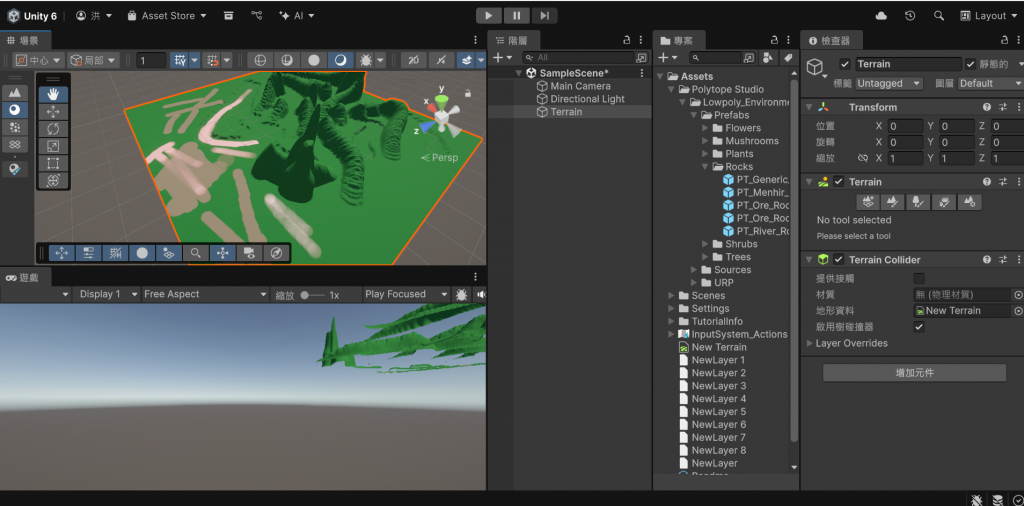想要導入資源,知道往哪裡導入是一個必要的條件,所以第一步找到專案的“Assets”,右鍵點擊“在資源管理器中顯示”,這裡是專案資源儲存的地方,之後導入的資源都會出現在這裡。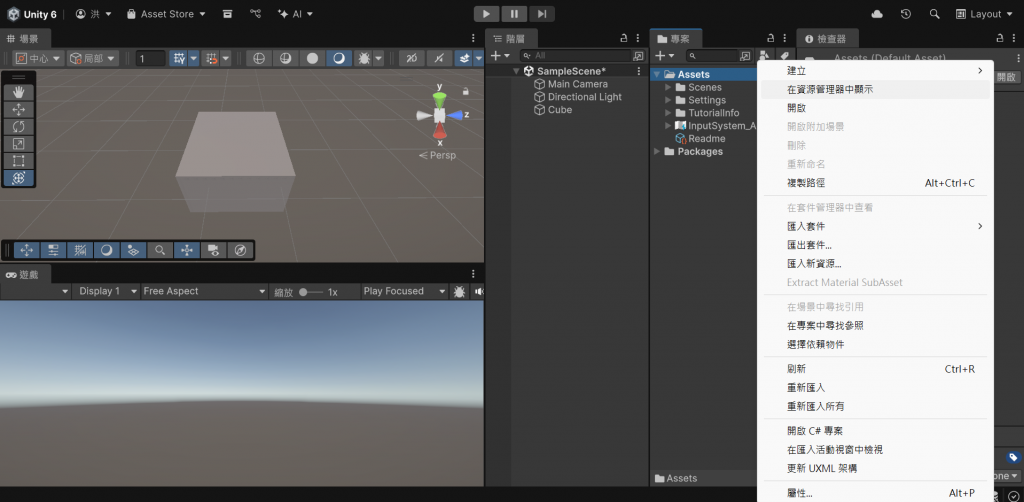
打開資料夾,發現資料夾內的檔案名稱和“專案”中的名稱一模一樣,更加確定了這就是專案資源放置的地方。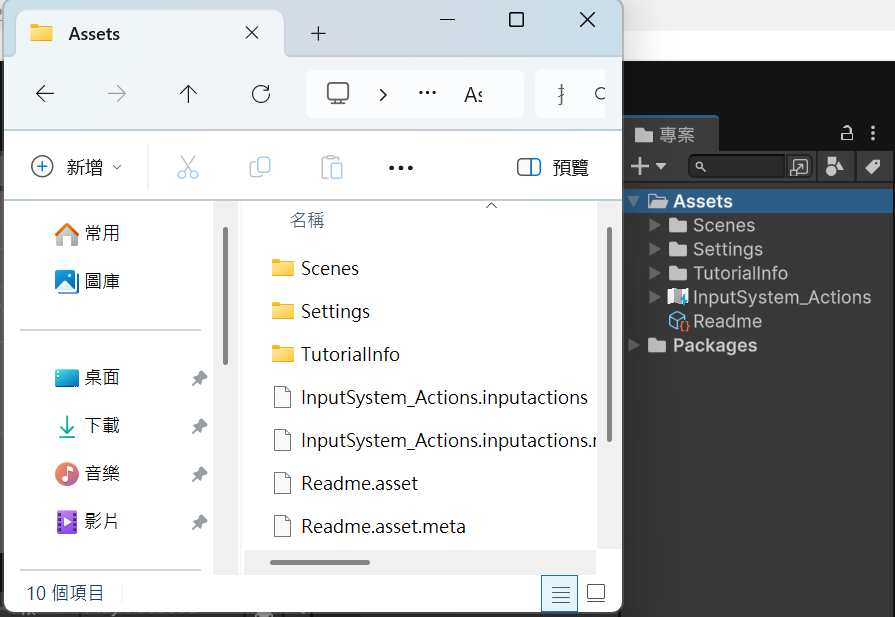
知道了如何導入資源後,就可以開始找資源了,看到菜單欄的“視窗”,點擊“搜尋”,點擊“資源商店”就可以跳轉到Unity下載資源的網頁
以防找不到,這裡同樣提供網址:https://assetstore.unity.com/?category=3d&free=true&orderBy=1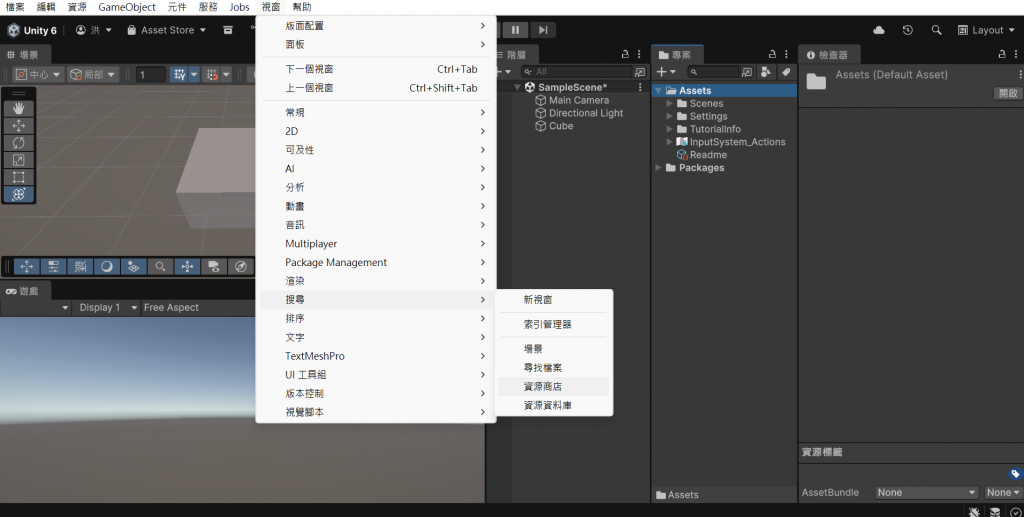
現在就可以開始尋找資源了,不過我們需要篩選兩項,一個是“3D”,另一個是“免費”。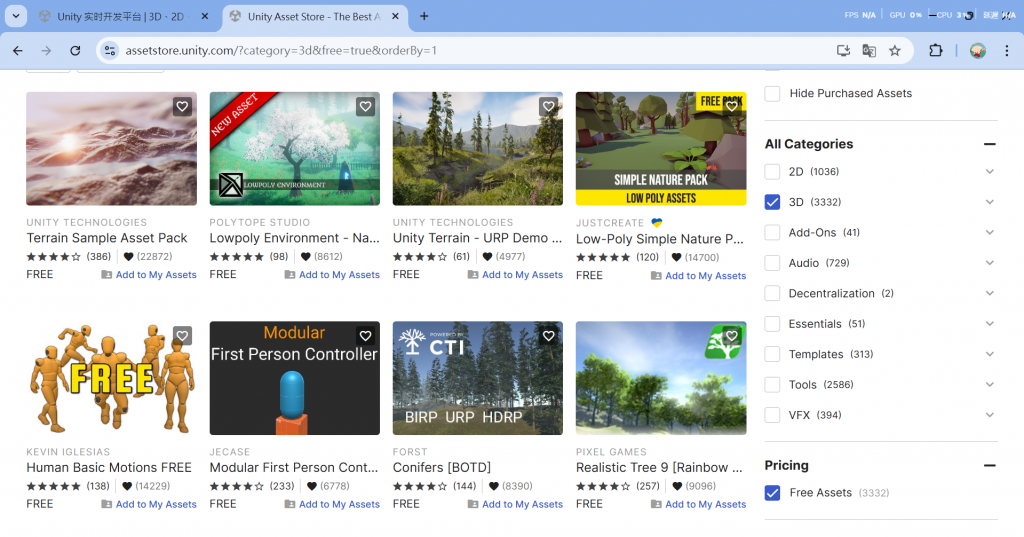
接著可以嘗試下載,我隨便點開了一個,點擊“Add to My Assets”。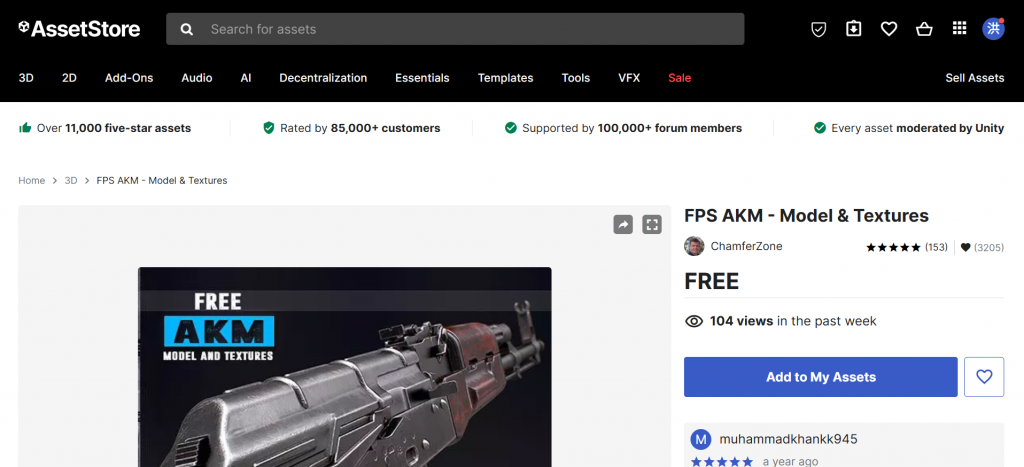
然後回到Unity,在“視窗”找到“Package Management”點開“套件管理器”。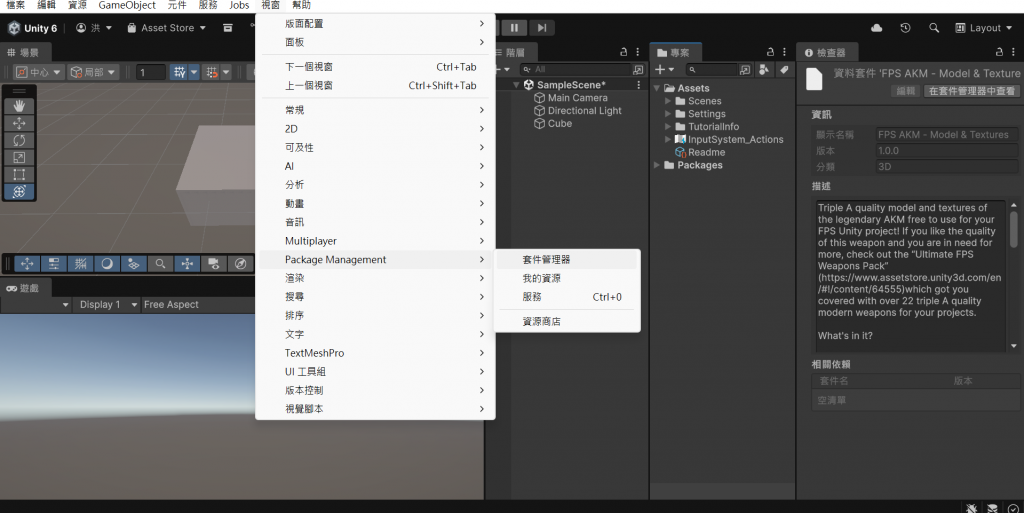
這裡可以看到我們購買過的資源,點擊“下載”安裝我們的第一個資源,下載之後按“導入”,就可以一件導入。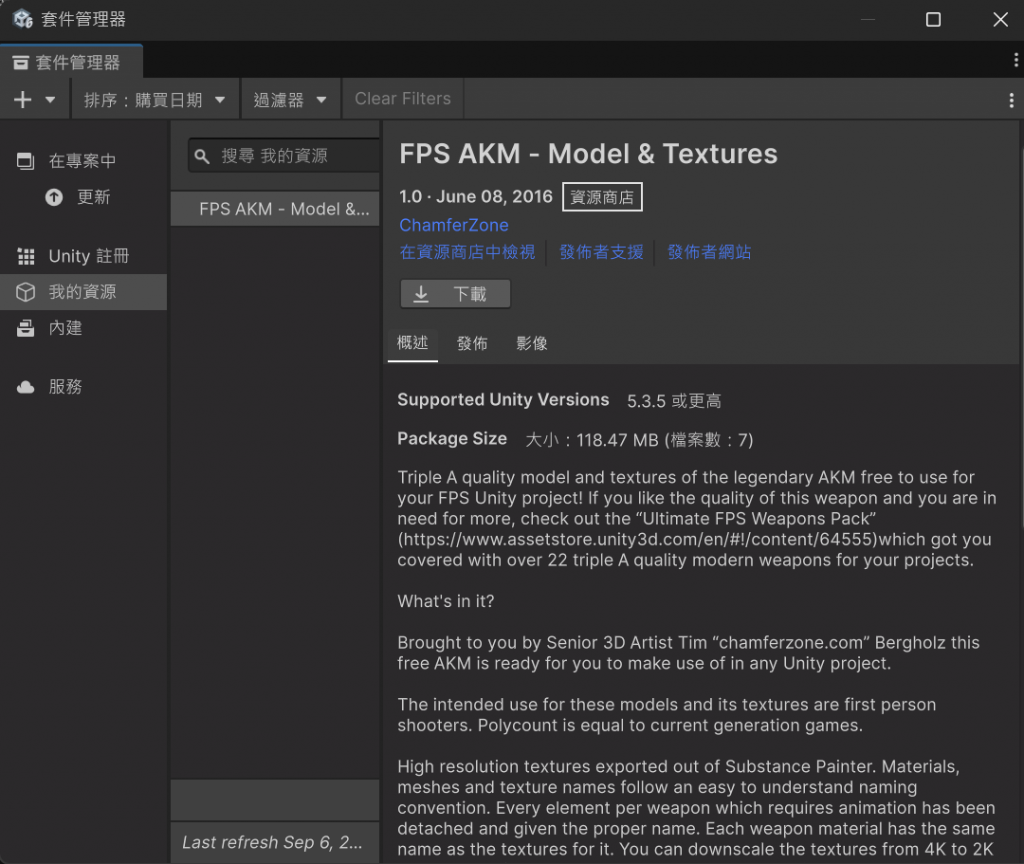
導入完成後就可以使用資源裡附帶的物件了。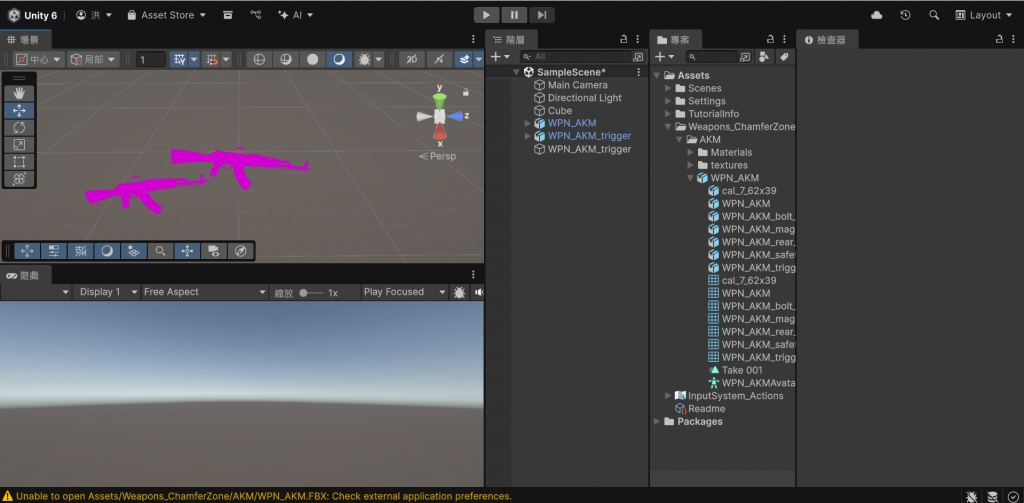
學會如何導入資源後,就可以開始建立地形了,首先去資源商店搜索:Lowpoly Environment,本來Unity官方有提供關於環境的資源,現在找不到了,只能用這個代替。,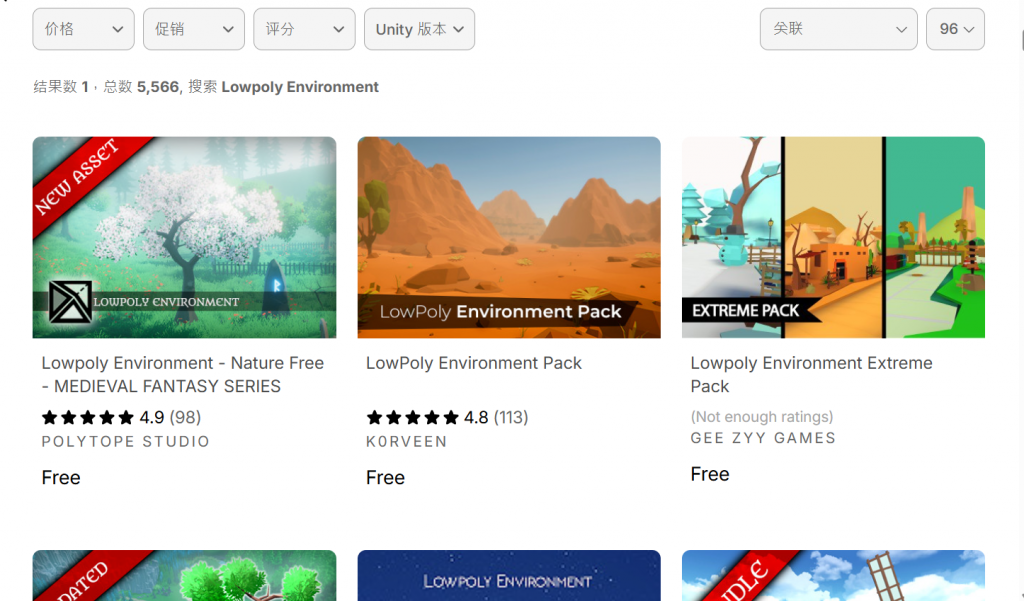
之後就像前面提到的一樣開始導入,不過注意一點,只勾選帶有“Environment”的這一項,其他的目前用不到。
導入完成後右鍵“階層”點擊“3D物件”創造“地形”。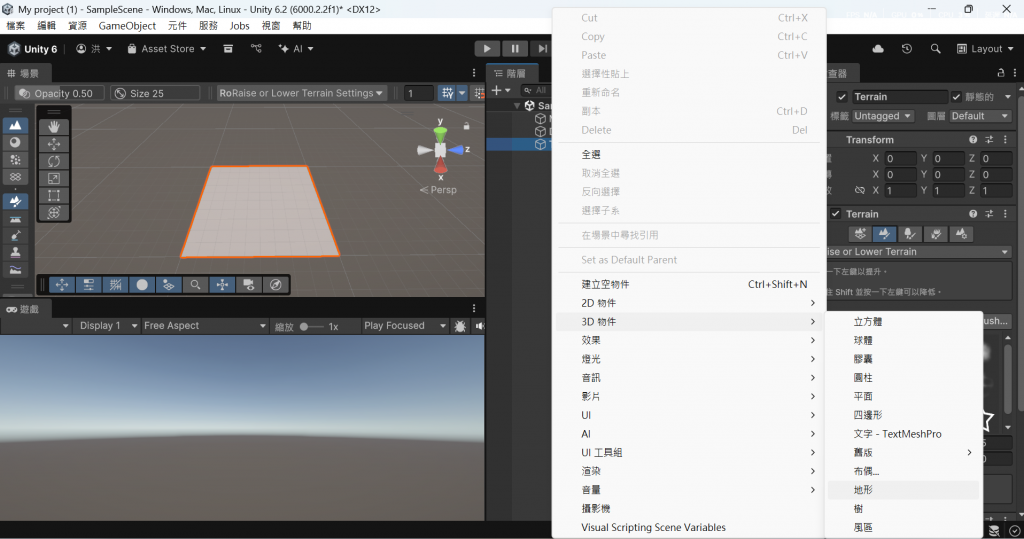
創造之後看到最右邊的“檢查器”,選擇“繪製地形”功能,接下來在“地形”上塗抹就可以生成類似高山的地形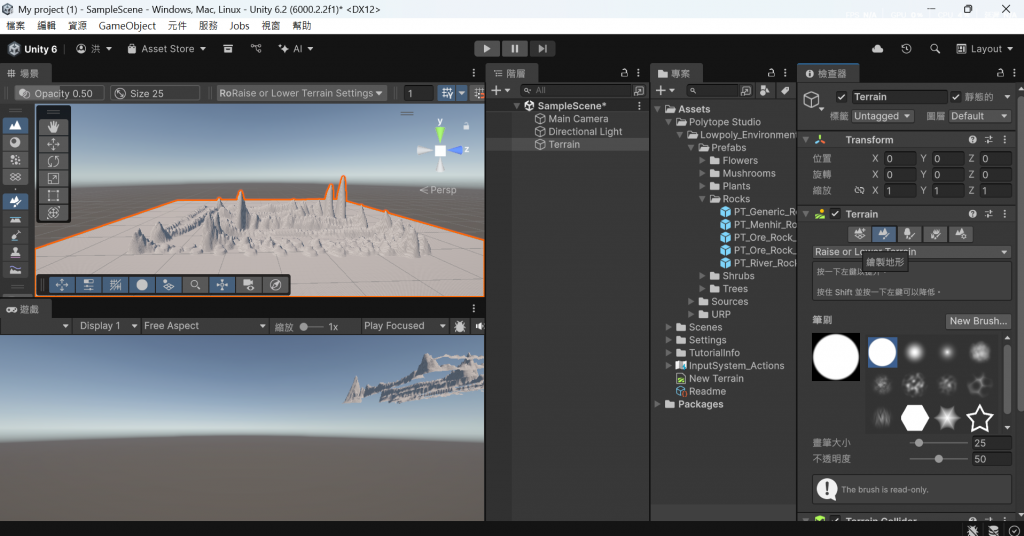
這樣乍看之下的效果還不錯,不過僅限於高山,如果還想要做山谷或是河流的話高度就不允許,想要增加地形的多樣性需要調整“地形”高度,同樣是在“繪製地形”的部分,下面有6個選項,選擇“Set Height”,設定高度為10就可以做出多樣的地形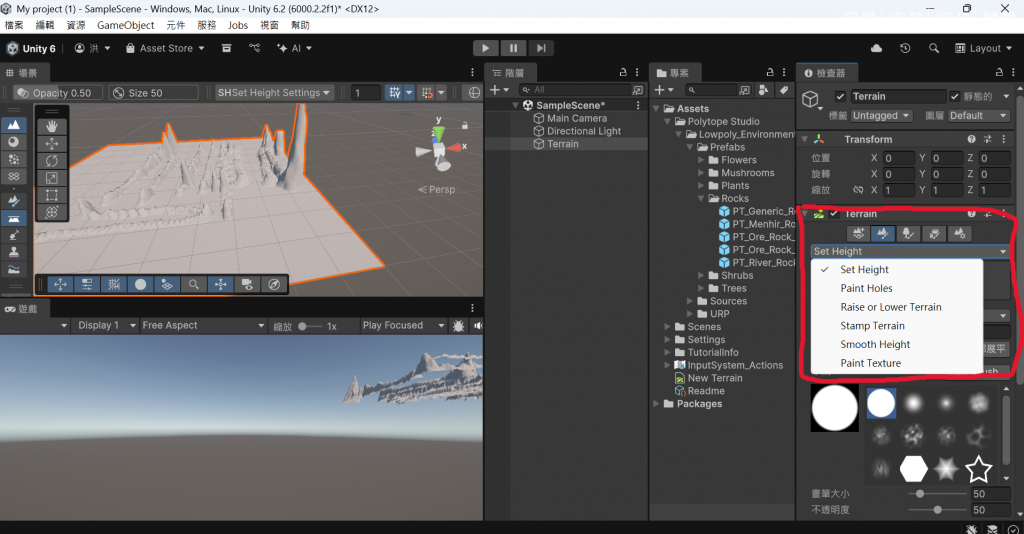
現在就可以用之前的資源配合剛剛建立的地形打造出更想山的風景,同樣在“繪製地形”,找到“Paint Texture”。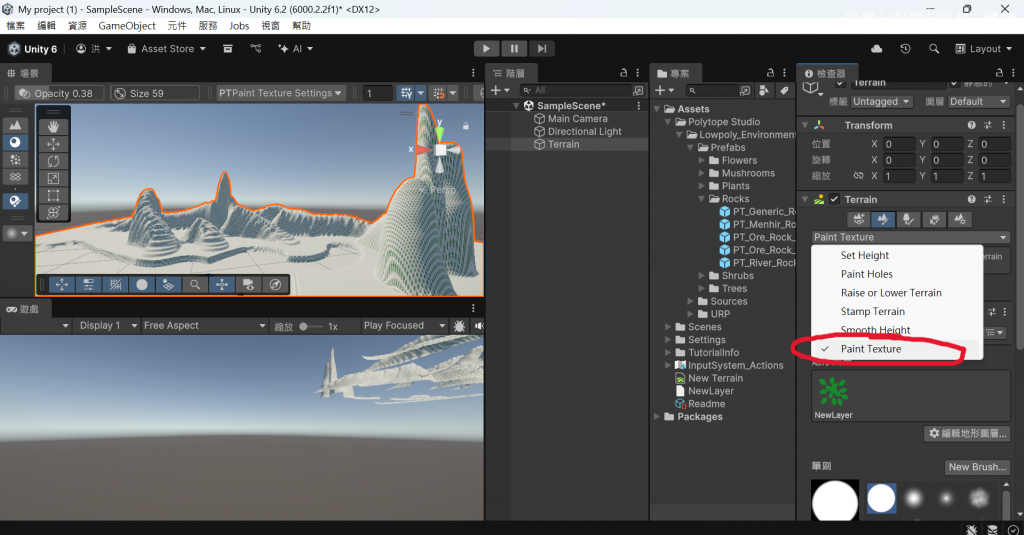
找到“編輯地形圖層”選擇“新增圖層”。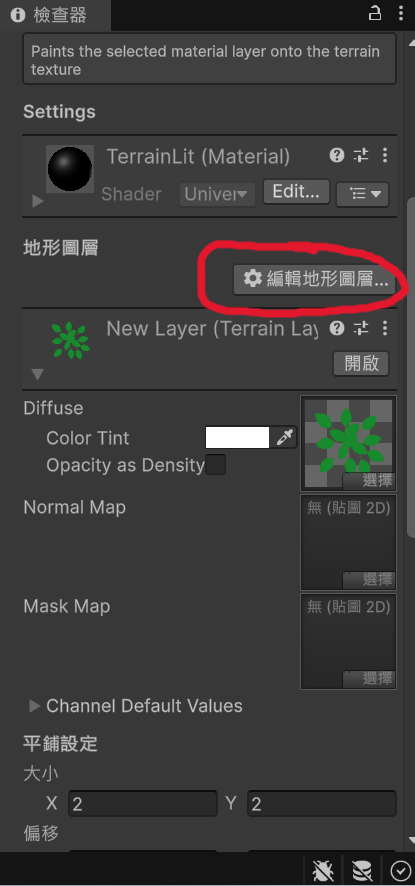
顯示出來的就是之前添加的資源,在其中挑選一個拖到“場景”中。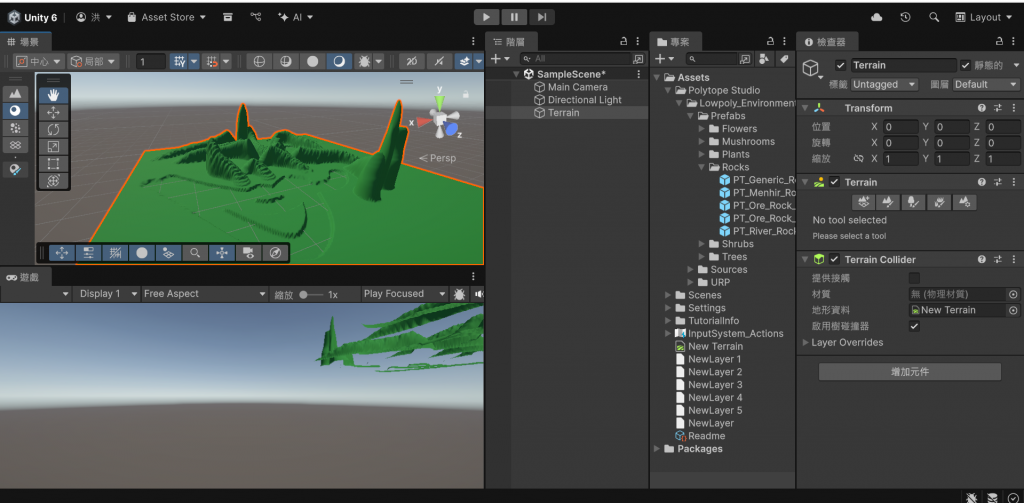
添加其他的圖層,組合起來會有不同的效果,由於資源不是很好,所以看起來有點奇怪。